Jailbreaker un iPhone est peut-être le meilleur moyen de sortir du «jardin clos» d'Apple et de libérer le potentiel de votre iPhone. Les nouveaux utilisateurs qui ont peut-être jailbreaké leur iDevice principalement pour changer l'apparence d'iOS peuvent se retrouver perdus dans la quantité colossale de modifications disponibles. Chez Beebom, nous nous engageons à vous fournir certaines des meilleures ressources sur le jailbreaking que vous pouvez trouver sur Internet. Nous avons déjà couvert les meilleurs ajustements de Cydia compatibles avec le dernier jailbreak iOS 10.2, et aujourd'hui nous allons plonger dans la partie de personnalisation et couvrir les meilleurs ajustements de Cydia pour personnaliser votre iPhone jailbreaké..
Noter: Nous avons personnellement installé la plupart des ajustements sur un iPhone 6 jailbreaké et avons également mentionné son état de compatibilité avec le dernier Jailbreak iOS 10.2, afin que vous puissiez cesser de vous soucier des problèmes de compatibilité et simplement profiter de ces superbes ajustements de jailbreak de personnalisation!
Ajustements de jailbreak spécifiques à l'écran d'accueil
1. Thème votre iPhone avec Anemone / Winterboard
Pendant des années, le Winterboard de Saurik a été le tweak de facto pour donner un thème à votre iPhone et en changer presque tous les aspects. Bien qu'il soit toujours compatible avec iOS 10, de plus en plus d'utilisateurs ont adopté Anemone comme moteur de thème de prédilection..
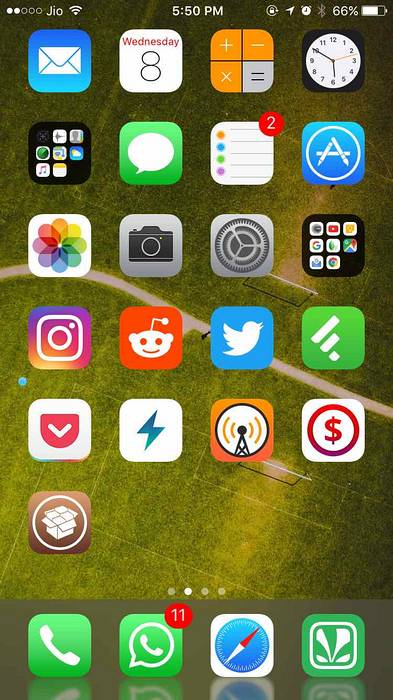
Anemone vous permet de configurer le look de votre Dock en ajouter des reflets, masquer les étiquettes d'icônes ou même désactiver complètement le Dock. Il existe également quelques options pour configurer le centre de contrôle. Cependant, ce n'est que le début. Anemone est un puissant moteur de thématisation, qui peut changer votre icônes de l'écran d'accueil, centre de contrôle, fonds d'écran et de nombreux autres éléments de l'interface utilisateur. Anemone établit cela à l'aide de nombreux thèmes tiers disponibles sur le Cydia. r / iOSThemes est un endroit idéal pour découvrir des thèmes étonnants. Un grand nombre d'entre eux sont payés, vous devez donc accepter de dépenser de l'argent. Une fois que vous avez installé un thème, il apparaît dans l'application Anemone, où vous pouvez choisir de prévisualiser et d'appliquer le thème.
Une autre grande caractéristique d'Anemone est qu'elle peut changer les polices, trop. L'ajout de la source de police d'Anemone (mentionnée ci-dessous) vous permet de parcourir des dizaines de polices et de l'appliquer via Anemone sur votre appareil.
La dernière version d'Anemone est livrée avec prise en charge préliminaire d'iOS 10.2. Autrement dit, cela fonctionne mais vous savez, il est sujet aux pépins.
La source: BigBoss (par défaut) (gratuit)
Source des polices Anemone: Https://mwoolweaver.us/Anemone-Fonts/ (gratuit)
2. Springtomize personnalise votre écran d'accueil
Les passionnés de Jailbreak de longue date devraient être familiarisés avec Springtomize. C'est un guichet unique pour configurer votre dock, icônes, écran de verrouillage, dossiers et beaucoup plus. Vous pouvez choisir de redimensionner les icônes, masquer les étiquettes des icônes, masquer l'arrière-plan du dock parmi une myriade d'autres paramètres. Vous pouvez changer la police de l'heure ou le format de l'horloge sur l'écran de verrouillage.
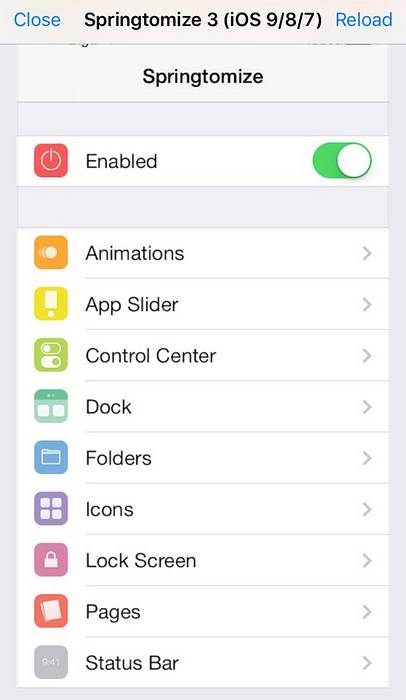
Springtomize est ne pas compatible avec iOS 10.2 à partir de maintenant, mais je l'ai inclus dans cette liste car le développeur dit que le support d'iOS 10.2 est en cours et qu'il prévoit de sortir une version compatible «très bientôt». À partir de maintenant, vous pouvez utiliser Springtomize 3 sur iOS 7/8/9. Ne vous inquiétez pas, nous vous tiendrons au courant lors de sa mise à jour.
La source: BigBoss (par défaut) (2,99 $)
3. iWidgets Place les widgets sur votre écran d'accueil
Apple n'était pas particulièrement connu pour être un fan des widgets dans iOS dans le passé, mais a progressivement poussé des mises à jour pour améliorer la prise en charge des widgets dans iOS. À partir d'iOS 10, vous pouvez afficher les widgets sur l'écran de verrouillage, mais vous ne pouvez toujours pas placer les widgets sur le Springboard (écran d'accueil).
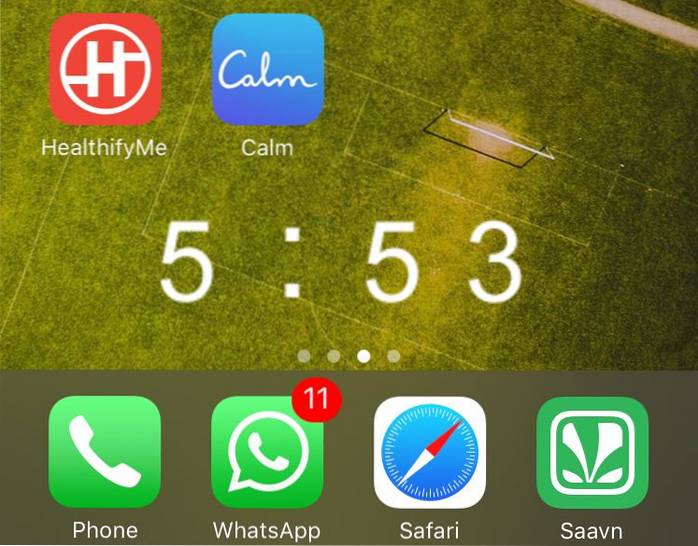
iWidget est un tweak Jailbreak qui vous permet de placer Widgets HTML sur l'écran d'accueil. iWidgets est livré avec deux exemples de widgets inclus par défaut, et vous pouvez rechercher dans Cydia plus d'iWidgets tiers. Vous pouvez également suivre le fil officiel pour découvrir de nouveaux widgets (c'est un peu un vieux fil, cependant!).
Une fois que vous avez installé iWidgets, le placer sur l'écran d'accueil est assez simple. Juste appuyez longuement sur une zone vide de l'écran d'accueil et une liste contenant tous les widgets installés devrait apparaître. Vous pouvez le placer n'importe où sur l'écran d'accueil, de sorte que vous pouvez également le superposer avec des icônes si vous l'aimez en désordre. Pour supprimer les widgets de l'écran d'accueil, appuyez longuement dessus et appuyez sur la croix qui apparaît en mode wiggle.
iWidgets n'a pas été mis à jour avec la prise en charge d'iOS 10.2, au moment de l'écriture, mais j'ai pu l'obtenir travaillant sur iOS 10.2 dans mes tests limités. Certains utilisateurs ont signalé que cela provoquait une boucle de démarrage, mais je pense que cela est causé par le widget tiers que vous essayez d'utiliser, pas par iWidgets lui-même. Quoi qu'il en soit, si vous êtes coincé dans une boucle de démarrage, vous pouvez toujours démarrer en «mode sans substrat», désactiver le réglage et redémarrer normalement.
La source: ModMyi (par défaut) (gratuit)
4. Apex 2 organise vos applications de manière unique
Bien que Boxy 3 soit une excellente application pour organiser vos dispositions d'écran d'accueil de manière cool, nous allons faire la lumière sur un autre joyau peu connu - Apex 2.
Apex 2 range les applications derrière une autre application et les révèle d'un geste, similaire à la fonctionnalité des dossiers cachés de Nova Launcher sur Android. Par exemple, si vous avez beaucoup de jeux installés, vous pouvez ranger toutes les applications derrière une seule application et révéler tous les jeux avec un simple geste de pull-up sur cette application. Cela peut grandement aider à réduire l'encombrement de l'écran d'accueil et à éliminer le besoin de ranger des dizaines d'applications dans un dossier..
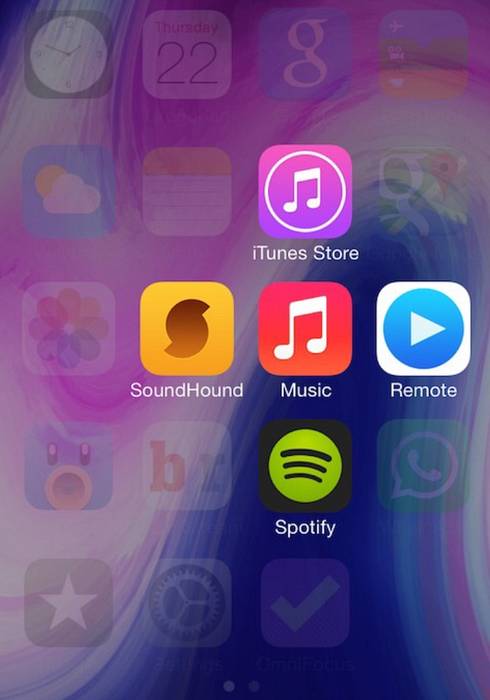
Apex 2 est compatible avec iOS 7,8 et 9 mais il est important de noter qu'il ne fait pas jouez bien avec iWidgets et Springtomize. Le développeur dit qu'il travaille pour le rendre compatible avec iOS 10 et contrairement à la version actuelle, il le publiera gratuitement. Malheureusement, il n'a pas encore de date de sortie, mais bien sûr, nous vous tiendrons au courant.
La source: BigBoss (par défaut) (3,99 $)
Ajustements de jailbreak spécifiques à la barre d'état
5. Zeppelin
Zeppelin vous permet de définir logo du transporteur personnalisé dans votre barre d'état. Zeppelin est livré avec plus de 20 logos préinstallés dont celui d'Apple, d'Android, aussi vague que Batman et Nike. Peut-être que la meilleure chose est que vous pouvez installer le logo du transporteur à partir de sources tierces, ou mieux encore, utiliser votre propre logo personnalisé avec un peu de travail.
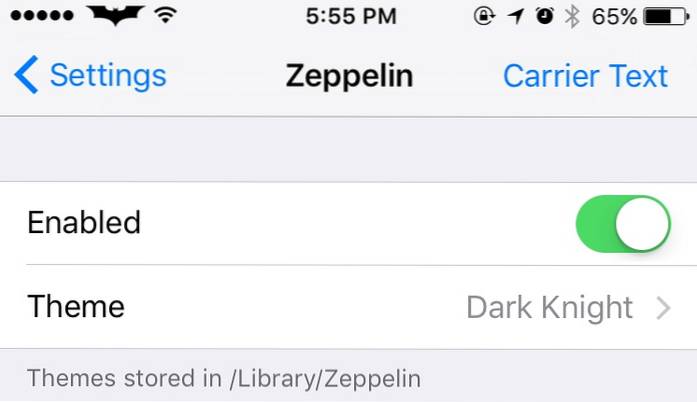
Il n'a pas été mis à jour pour iOS 10.2 mais fonctionne encore, mais avec quelques petits problèmes.
La source: http://repo.alexzielenski.com/ (gratuit)
6. Mobile9
Moveable9 vous permet de réorganiser ou masquer des icônes de la barre d'état spécifiques à votre goût. Une fois installé, il peut être configuré à partir des paramètres. Cela vous permet également de définir le rembourrage d'un élément de la barre d'état spécifique. Vous pouvez enregistrer les paramètres modifiés sous différents profils. Il existe une option pratique pour "Réinitialiser tous les réglages»Au cas où vous voudriez recommencer. La plupart des changements vous obligent à réaménager votre appareil.
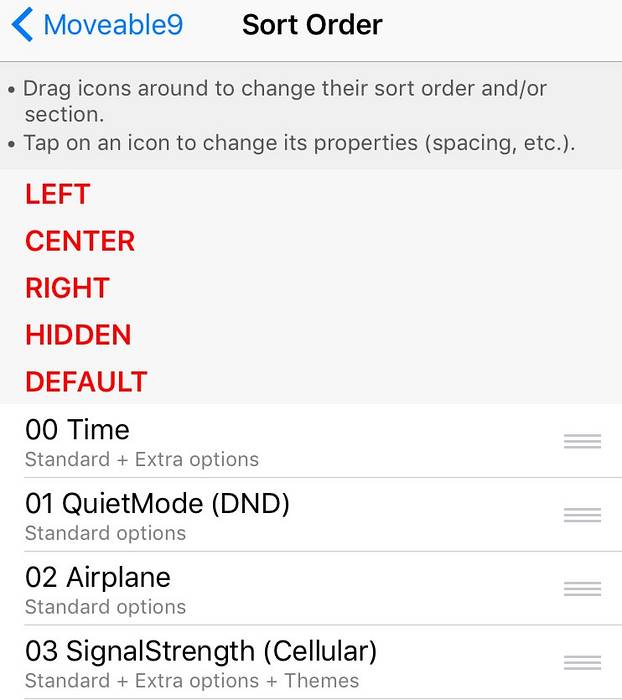
Moveable9 a été mis à jour et est compatible avec iOS 10.2.
La source: http://tateu.net/repo/ (gratuit)
7. Lithium-ion
Lithium Ion est un moteur de thème de batterie, avec plus de 25 thèmes gratuits intégrés. Il vous permet de changer les thèmes de la barre de batterie en fonction de état de charge du téléphone et niveau de la batterie. Il prend également en charge l'ajustement des couleurs de la barre de batterie en mode normal et en mode faible consommation. Tous les thèmes sont appliqués instantanément sans avoir besoin de refaire votre appareil à chaque fois.

Lithium Ion est entièrement compatible avec iOS 10.2 et fonctionne très bien.
La source: BigBoss (par défaut) (gratuit)
Tweaks de jailbreak spécifiques au mode sombre
8. Noctis
Noctis est un chouchou de la communauté Jailbreak car il fournit ce que Apple refuse: un mode sombre pour certains éléments de l'interface utilisateur. Noctis active un mode sombre pour le Arrière-plan du Dock, feuilles d'action, dossiers, HUD de volume et 3D Touch. La teinte noire peut être ajustée à partir des paramètres Noctis. Vous pouvez également le désactiver après une période de temps spécifique. Il place également un bouton de raccourci pour l'activer / le désactiver rapidement à partir du centre de contrôle.

Noctis fonctionne bien avec d'autres ajustements de personnalisation populaires tels que FlipControlCenter et fonctionne très bien sur iOS 10.2.
La source: Pas un repo, achat sur http://store.laughingquoll.net (1,99 $)
9. Éclipse 4
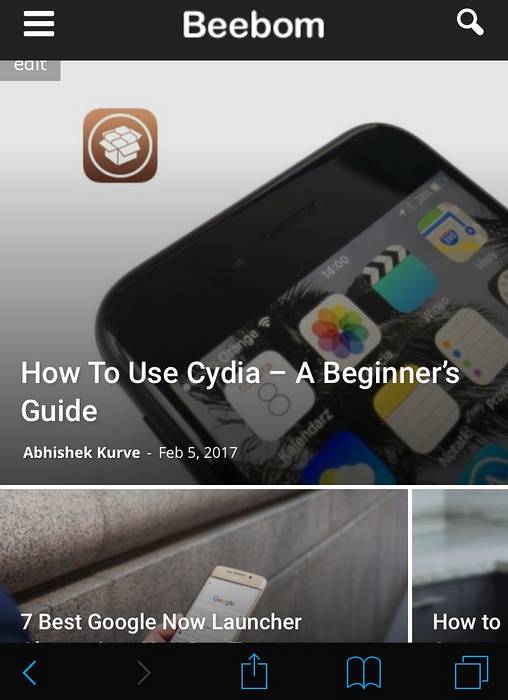
Si vous avez déjà commencé à aimer Noctis, Eclipse 4 vous laissera stupéfait. Eclipse 4 est un mode sombre à l'échelle du système pour iOS. Il active le mode sombre pour un nombre étonnamment élevé d'applications, à la fois système et tierces. Vous pouvez activer le mode sombre sur un par application et la prise en charge de nouvelles applications est ajoutée chaque semaine. Parallèlement, il peut également colorer le barre d'état, clavier, écran de chargement, iMessages et beaucoup plus. Le développeur affirme qu'il s'agit d'un ajustement léger, il ne devrait donc pas avoir d'impact sérieux sur la durée de vie de la batterie..
Il est conçu à partir de zéro pour iOS 10, donc il fonctionne avec iOS 10.2 plutôt bien. Eclipse 4 lorsqu'il est associé à Noctis, a l'air vraiment génial.
La source: BigBoss (par défaut) (0,99 $)
Ajustements de jailbreak spécifiques au centre de contrôle
10. Fer à cheval
Dans iOS 10, Apple a divisé le centre de contrôle en deux pages différentes et il va sans dire que les utilisateurs étaient exaspérés. Cela pose toutes sortes de problèmes - nécessitant un balayage supplémentaire pour accéder aux commandes de la musique et vous avez tendance à passer accidentellement à la page suivante lorsque vous essayiez réellement de faire glisser la barre de luminosité..
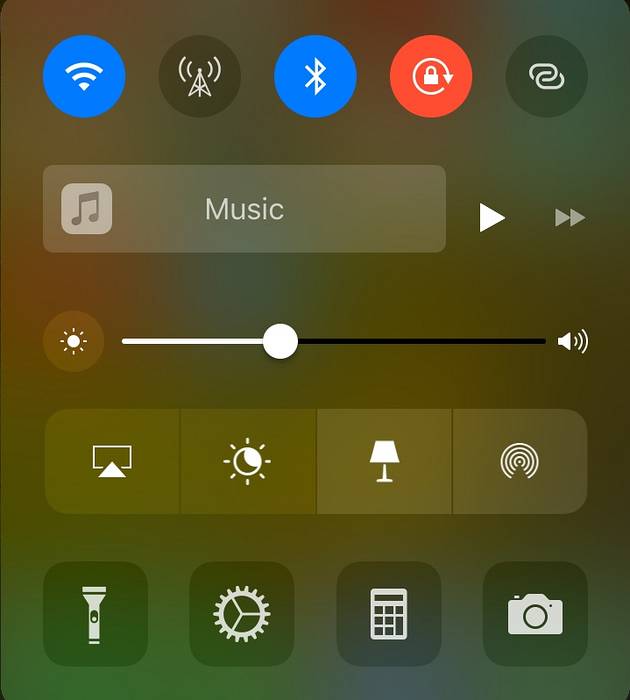
Fer à cheval consolide les deux pages en une seule page, rendant ainsi chaque contrôle accessible sur une seule page. Il combine le curseur de luminosité et de volume en un seul, qui peut basculer via un bouton. Cela peut prendre un certain temps pour s'y habituer, mais une fois que vous le faites, c'est beaucoup plus intuitif. Vous pouvez même 3D Touch sur la pochette de l'album pour révéler une version plus grande de la pochette d'album et un bouton de musique précédent.
Horseshoe est spécialement conçu pour iOS 10 et fonctionne avec iOS 10.2 plutôt bien.
La source: Pas un repo, achetez sur https://private.atwiiks.com/registration.php (1,99 $)
11. Plateaux
Si vous souhaitez étendre les fonctionnalités du centre de contrôle et ajouter plus de pages, jetez un oeil à Platters. Vous devrez vous abonner au programme d'abonnement de CPDD, qui coûte environ 9,99 $ / an, cependant.
La source: Pas un repo, achetez sur http://cpdigitaldarkroom.com/subscription
12. Coup d'oeil
Glances est une autre excellente alternative si vous cherchez à ajouter encore plus de fonctionnalités au centre de contrôle. Il ajoute des raccourcis pour la météo, le calendrier, la batterie ou vos applications préférées directement dans votre centre de contrôle.
La source: BigBoss (2,99 $)
13. Cream2 / Cr Seamless
Si vous n'êtes pas fan de la coutume d'Apple schéma de coloration des bascules, vous pouvez facilement changer les couleurs en utilisant Cream2. Si vous avez envie de supprimer complètement les couleurs, Cr Seamless peut vous aider avec cela.
À l'heure actuelle, ces deux modifications semblent assez aléatoires sur iOS 10.2. Par exemple, je n'ai pas pu le faire fonctionner, mais cela semble fonctionner pour certains utilisateurs. Il est cependant compatible avec les versions précédentes d'iOS 10.
La source (Cream2 / Cr Seamless): http://repo.cpdigitaldarkroom.com/ (gratuit)
Autres modifications de personnalisation diverses
14. NoSlowAnimations
Comme son nom l'indique, il accélère l'animation très «détendue» qu'Apple livre par défaut avec l'iPhone. Avec ce réglage activé, votre iPhone se sent beaucoup plus vif. Il existe une option pour ajuster la vitesse de l'animation afin que vous puissiez la modifier à votre guise. Il est compatible avec iOS 10.2.
La source: BigBoss (par défaut) (gratuit)
15. Sleek'n'Bouncy9
Il ajoute un joli petit effet rebondissant si vous recherchez égayer les animations d'iOS. Le développeur a récemment ajouté des animations lors de l'activation de l'accessibilité et travaille sur l'ajout d'animations au sélecteur d'application. Il est compatible avec iOS 10.2.
La source: BigBoss (par défaut) (gratuit)
16. Statut Vol X
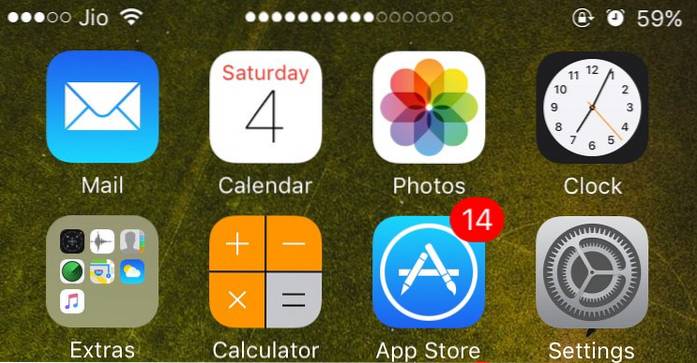
Il remplace le HUD de superposition de contrôle de volume intrusif par défaut d'Apple à une superposition plus minimaliste et simple, qui apparaît sur la barre d'état sous la forme d'une série de points. Il est compatible avec iOS 10.2.
La source: http://fidele007.github.io (gratuit)
17. NudeKeys
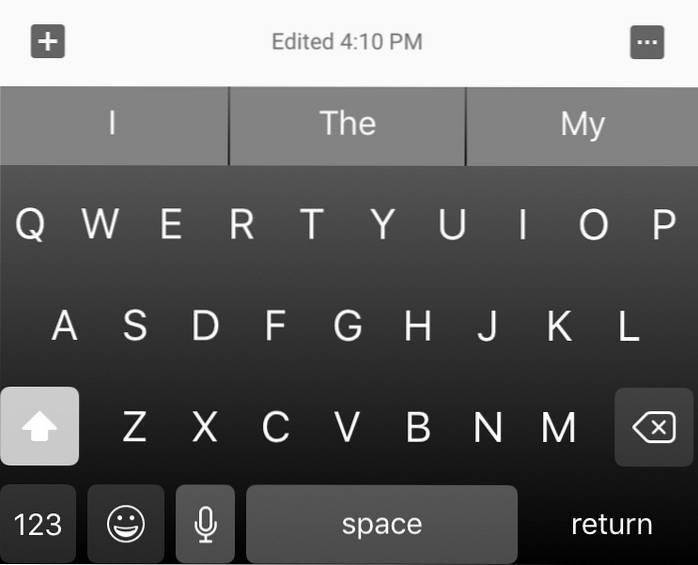
Il supprime la bordure sur le clavier par défaut d'Apple pour lui donner un aspect plus net, semblable à Gboard. Vous pouvez changer le la couleur du clavier selon votre préférence. Cela fonctionne avec iOS 10, mais le support est un peu bancal pour le moment.
La source: Bigboss (par défaut) (gratuit)
18. PowerDown
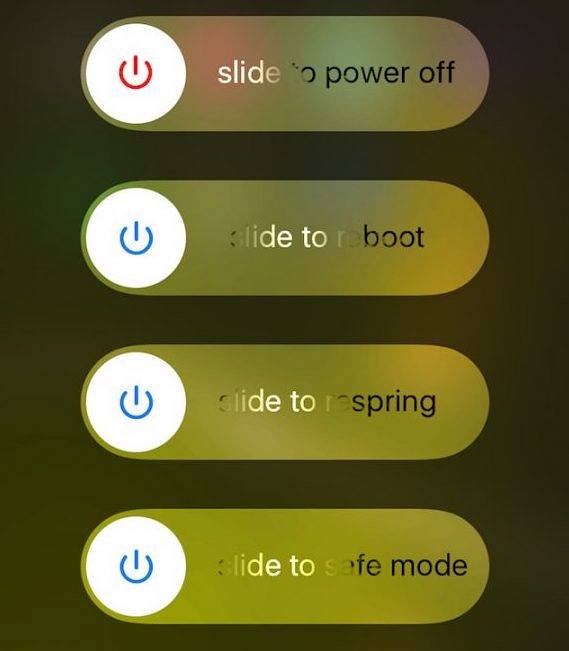
Il vous permet de réactiver, redémarrer ou entrer rapidement en mode sans échec en ajoutant de nouveaux curseurs au menu d'alimentation de l'iPhone. Il est compatible avec iOS 10.2.
La source: BigBoss (par défaut) (gratuit)
19. HapticFeedback
Il ajoute des vibrations subtiles à certains éléments d'iOS, comme les boutons Accueil / Volume / Alimentation et sur le clavier Apple. Il est compatible avec iOS 10.2.
La source: BigBoss (par défaut) (gratuit)
20. WiJoin
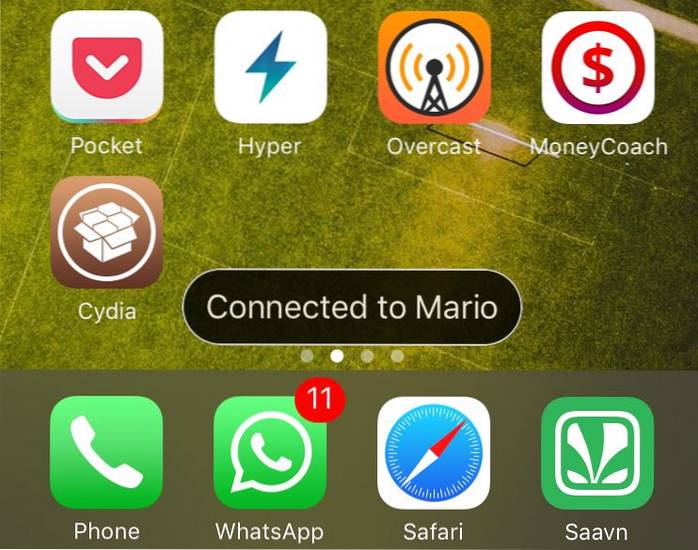
Il montre un notification toast chaque fois que vous vous connectez à un réseau WiFi. Cela peut être particulièrement utile lorsqu'il y a plusieurs hotspots WiFi ouverts et que vous ne savez pas que votre iPhone s'est connecté à quel réseau. Il est compatible avec iOS 10.2.
La source: BigBoss (par défaut) (gratuit)
Une note finale sur la compatibilité iOS 10
Bien que nous ayons fait tout notre possible pour inclure des notes de compatibilité iOS 10 dans chaque ajustement, il est certainement possible qu'un ajustement qui fonctionne sur notre appareil iOS 10 ne fonctionne pas sur votre appareil iOS 10, même si nous sommes sur le même modèle d'iPhone. . Cela pourrait être principalement dû à l'installation de modifications qui sont en conflit les unes avec les autres. Dans ces cas délicats, il est recommandé de démarrer en mode sans substrat, de désactiver les ajustements suspects et d'essayer de redémarrer. Cette méthode d'essai et d'erreur peut toutefois prendre un peu de temps.
VOIR AUSSI: Comment jailbreaker iOS 10.2 et installer Cydia (Guide)
Personnalisez votre iPhone à l'aide de ces ajustements de jailbreak
Nous espérons certainement que cette liste (massive) de modifications de personnalisation vous aidera à personnaliser votre iPhone presque au coude à coude avec d'autres systèmes d'exploitation «ouverts». La personnalisation de votre iPhone le rend plus personnel (et plus lent si vous ne faites pas attention!) Et ajoute définitivement une déclaration de style unique à votre iPhone. Si vous avez de la mousse à la bouche parce que nous n'avons pas ajouté votre ajustement de personnalisation préféré à la liste, faites-le nous savoir dans la section commentaires ci-dessous.
 Gadgetshowto
Gadgetshowto



